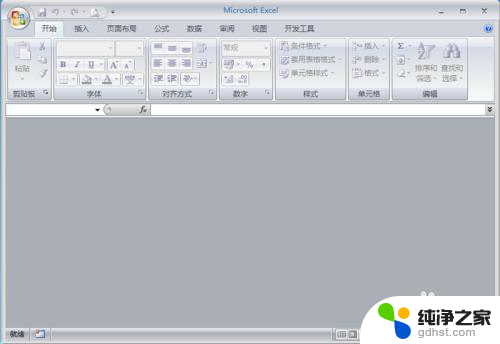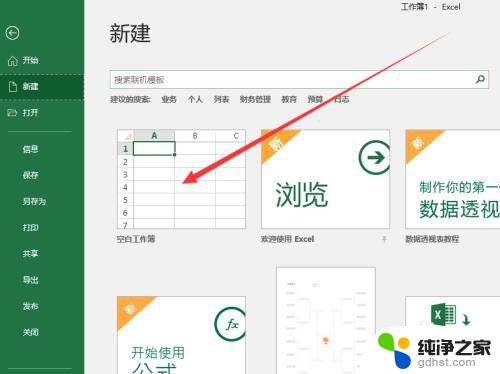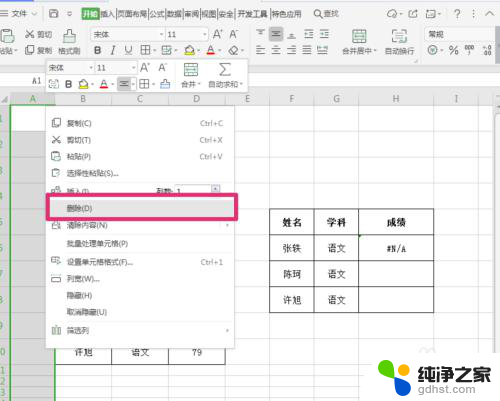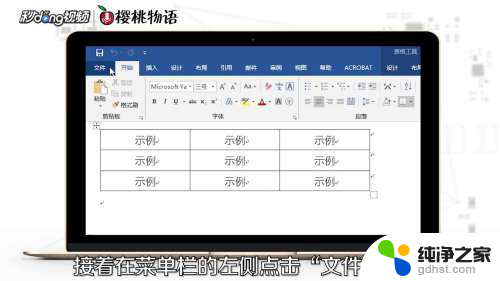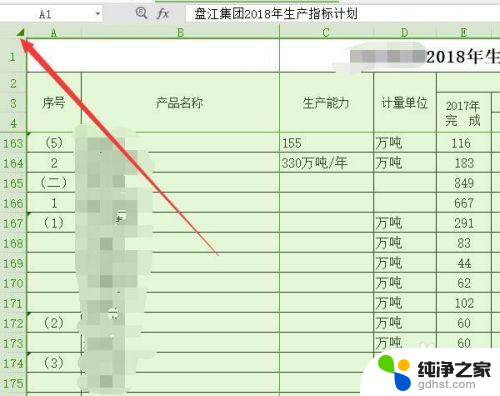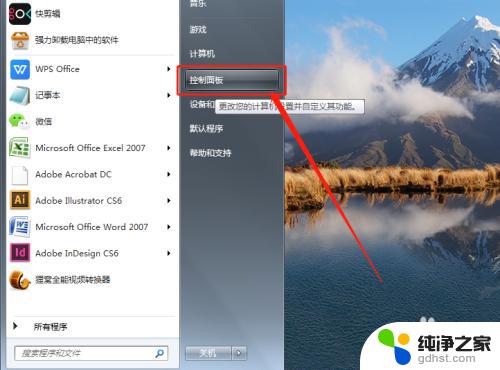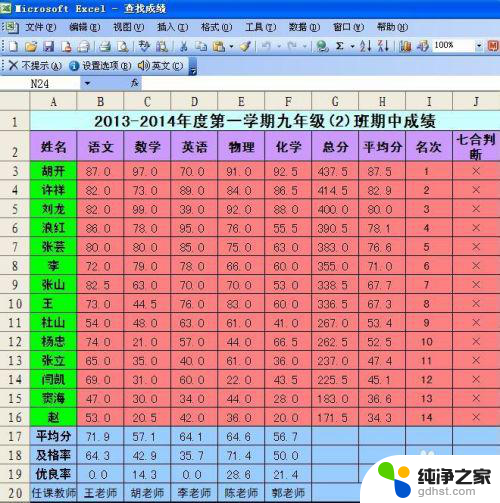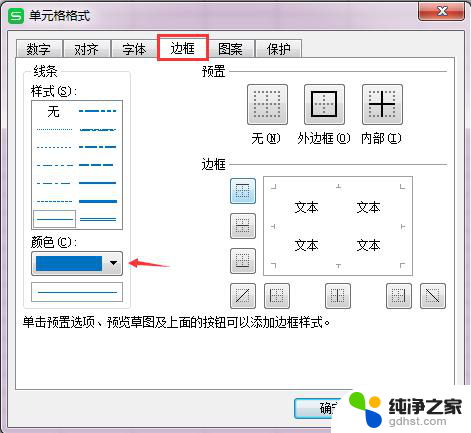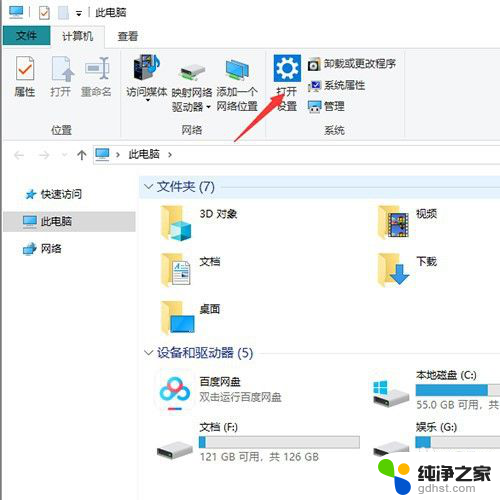excel表格的绿色标记
更新时间:2023-12-09 13:54:37作者:yang
在使用Excel进行数据处理时,我们常常会遇到需要对某些特定单元格进行标记的情况,而Excel提供了丰富的标记选项,其中一个特别实用的功能就是在单元格的左上角添加绿色三角图标。这个绿色三角图标能够快速引起我们的注意,并且可以帮助我们更好地识别和处理数据。通过简单的操作,我们可以轻松地将这个绿色三角图标添加到我们想要标记的单元格中,从而提高工作效率和准确性。接下来让我们一起来了解一下Excel如何使用这个便捷的功能来进行数据标记吧!
方法如下:
1.打开Excel表格,点击【文件】、【选项】。
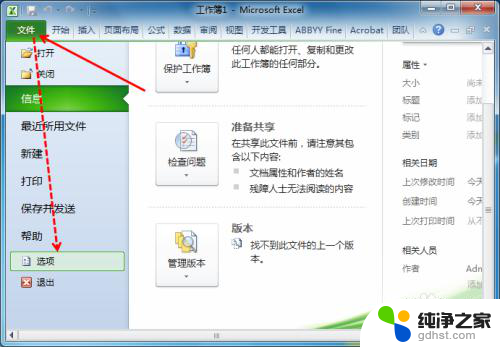
2.点击【公式】,勾选“允许后台错误检查”。
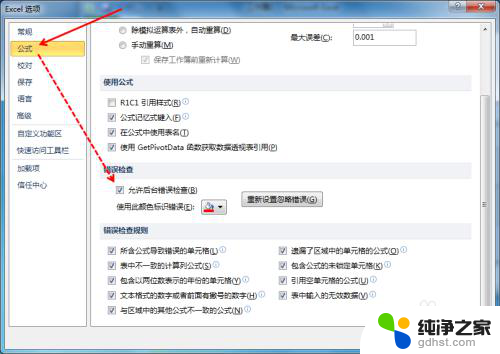
3.“使用此颜色标识错误”里边选择“绿色”。
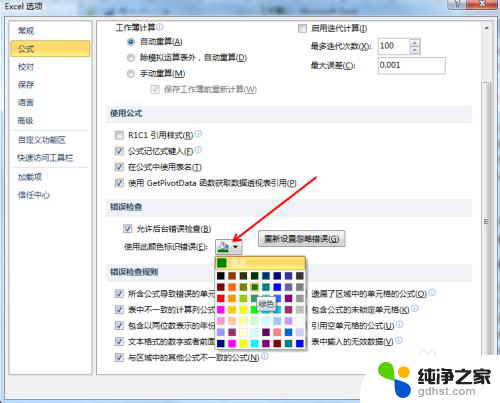
4.在错误检查规则下边,全部勾选上,然后点击【确定】。(可根据实际需要设置)

5.单元格错误检查设置完成,回到Excel工作表界面。含有错误的单元格将会被标识出来。

以上是excel表格中绿色标记的全部内容,如果遇到这种情况,您可以按照以上步骤解决,操作简单快速,一步到位。